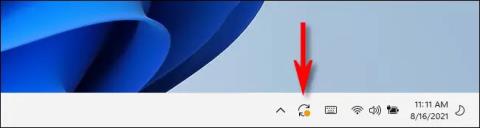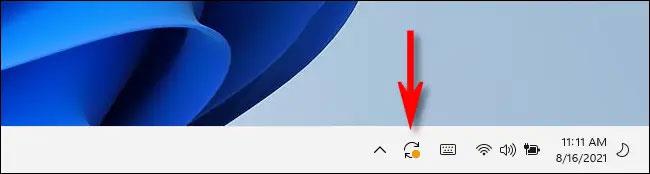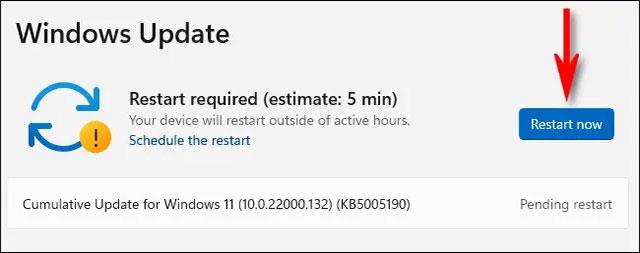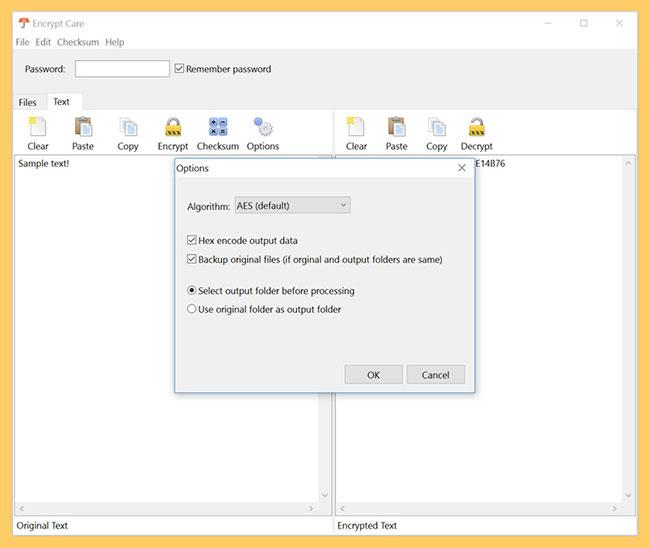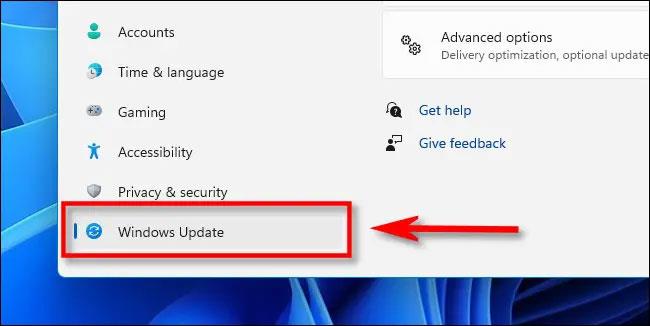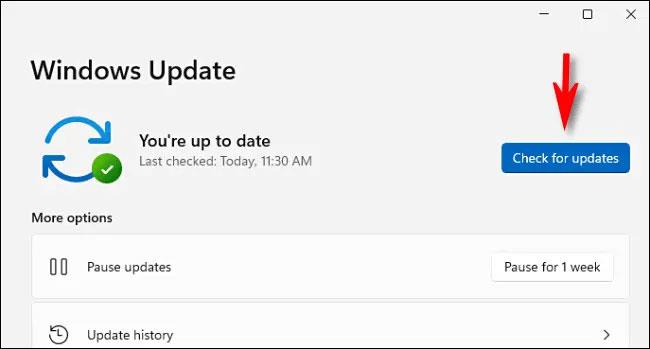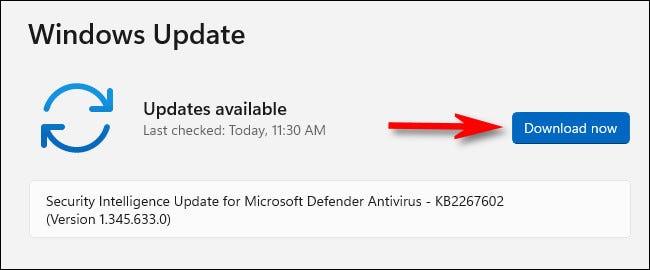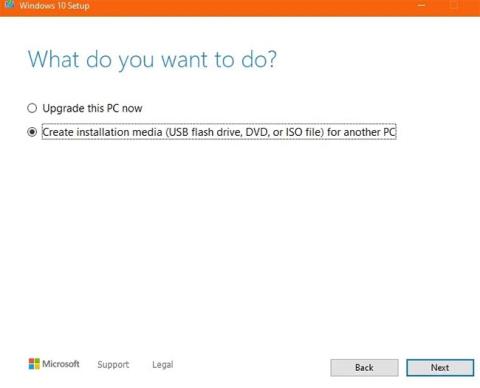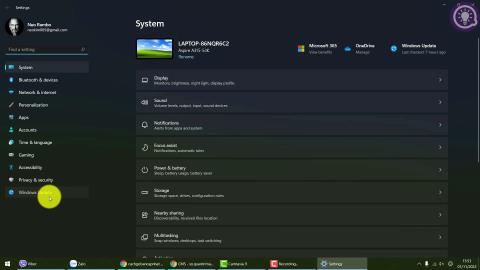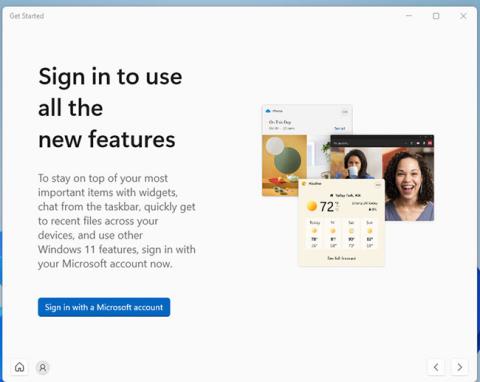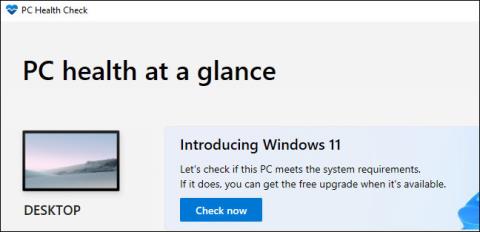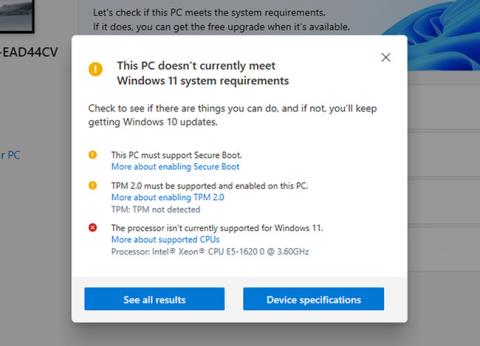Rovnako ako v iných verziách systému Windows sú pre systém so systémom Windows 11 mimoriadne dôležité pravidelné aktualizácie funkcií, ako aj včasné používanie bezpečnostných opráv . Tu je návod, ako udržiavať systém Windows 11 aktuálny.
Metóda 1: Aktualizujte systém Windows 11 z panela úloh
Windows 11 pravidelne kontroluje aktualizácie automaticky na pozadí. Keď je k dispozícii veľká aktualizácia, v pravom dolnom rohu panela úloh, konkrétne v blízkosti oblasti hodín, uvidíte malú ikonu Windows Update (vyzerá ako dve zakrivené šípky tvoriace kruh), ako je znázornené nižšie.
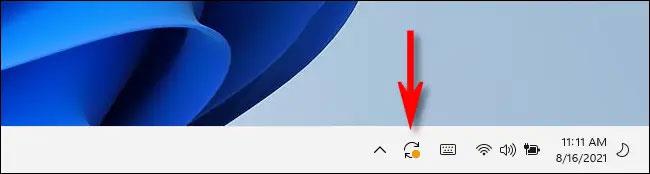
Za normálnych okolností sa ikona Windows Update zobrazí na paneli úloh iba vtedy, ak bola aktualizácia stiahnutá na pozadí a je pripravená na inštaláciu. Kliknite na túto ikonu a v aplikácii Nastavenia sa otvorí služba Windows Update. Tu kliknite na „ Reštartovať teraz “ a okamžite sa spustí proces inštalácie aktualizácie.
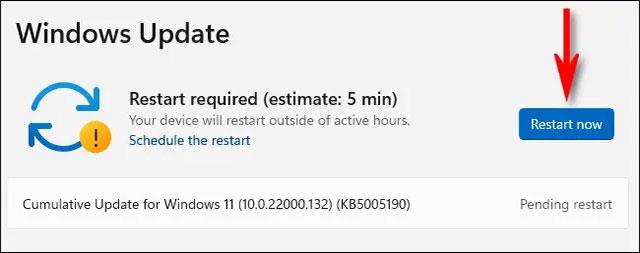
Po reštartovaní systém Windows 11 automaticky použije aktualizácie a potom sa spustí ako zvyčajne. Ak chcete skontrolovať, či sú k dispozícii nejaké ďalšie aktualizácie, otvorte aplikáciu Nastavenia a prejdite na „Windows Update“, potom postupujte podľa pokynov v druhej metóde nižšie.
Metóda 2: skontrolujte aktualizácie systému Windows 11 v Nastaveniach
Ak chcete skontrolovať dostupné aktualizácie (alebo sa uistiť, že váš systém je úplne aktualizovaný), môžete tak urobiť v aplikácii Nastavenia systému Windows.
Najprv otvorte aplikáciu Nastavenia stlačením kombinácie klávesov Windows + i . Alebo môžete tiež kliknúť pravým tlačidlom myši na tlačidlo Štart na paneli úloh a v zobrazenej ponuke vybrať položku „ Nastavenia “.
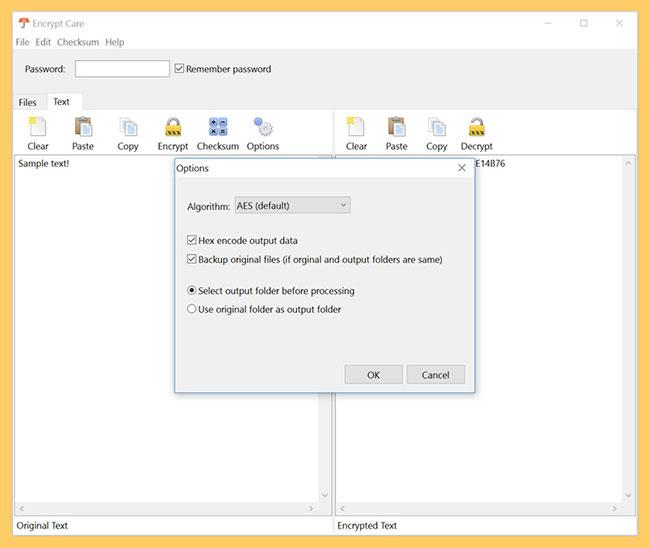
V okne Nastavenia sa pozrite na zoznam vľavo, nájdite a kliknite na „ Windows Update “.
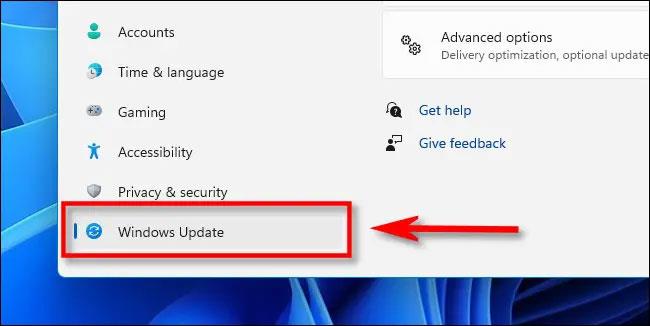
V nastaveniach služby Windows Update kliknite na tlačidlo „ Skontrolovať aktualizácie “.
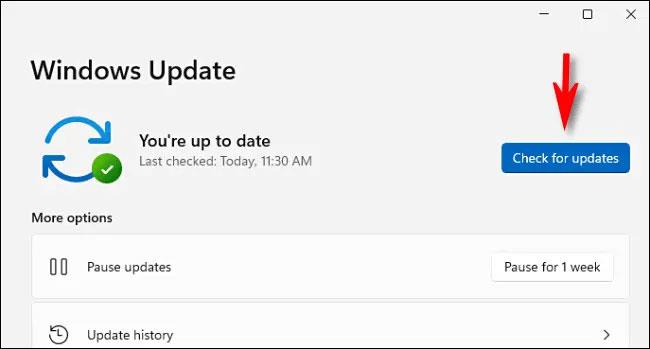
Ak je váš systém Windows 11 úplne aktualizovaný, na obrazovke služby Windows Update sa zobrazí správa „ You're up to date “. Teraz môžete bezpečne zatvoriť Nastavenia a pokračovať v používaní počítača ako obvykle.
V prípade, že sú k dispozícii aktualizácie, služba Windows Update ohlási „ Dostupné aktualizácie “, potom zoznam dostupných aktualizácií nižšie. Kliknutím na „ Prevziať teraz “ spustíte sťahovanie aktualizácií pre váš počítač.
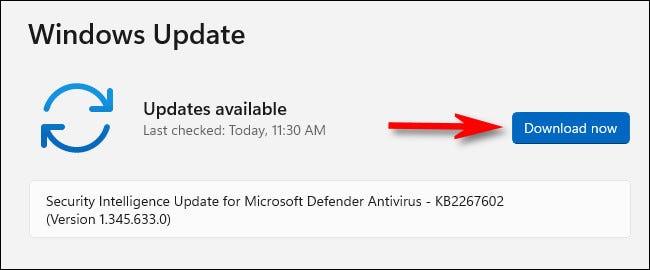
Po stiahnutí aktualizácie ju môže systém Windows 11 niekedy nainštalovať bez reštartu. V tomto prípade nainštalujte aktualizáciu kliknutím na „ Inštalovať teraz “.
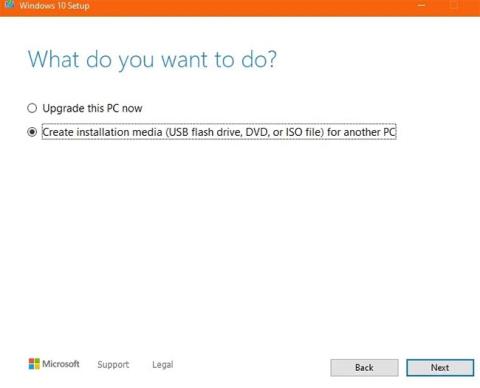
Ak ide o veľkú aktualizáciu, možno budete musieť reštartovať systém. Kliknite na „ Reštartovať teraz “ a Windows 11 zatvorí všetky aplikácie, potom reštartuje a použije aktualizácie.
Ak nemôžete aktualizovať systém Windows 11 vyššie uvedenými spôsobmi alebo chcete inovovať na systém Windows 11 zo systému Windows 10 a starších verzií systému Windows, môžete systém Windows 11 nainštalovať od začiatku.